![]()
5 Moduri de a Face Boomerang un Videoclip Existent
5 Moduri de a Face Boomerang un Videoclip Existent – Transformați Videoclipul în Boomerang. Cum să transformi un videoclip într-un boomerang? Cum să faci un videoclip boomerang existent pe Instagram? Citiți această postare pentru a afla 5 moduri ușoare de a face boomerang un videoclip existent. Dacă doriți să adăugați muzică, efecte vizuale sau să faceți alte editări pentru a vă crește boomerang-ul, încercați gratuit editorul video prietenos pentru începători – VideoProc Vlogger.
Oamenii pot folosi aplicația Instagram Boomerang pentru a capta o secundă de videoclip dezactivat și apoi pot bucla mini-video Instagram înainte și înapoi de trei ori pentru a obține un videoclip cu efect de boomerang de 6 secunde. Asta e grozav. Dar, ce poți face pentru a face boomerang un videoclip existent pe Instagram sau aplicația Instagram Boomerang?
Deoarece opțiunea, cum ar fi Încărcați, pentru a vă accesa fotografiile, este încă absentă, nu există nicio modalitate de a face buclă video înainte și înapoi pe Instagram până acum. Nu vă faceți griji, deoarece am găsit 5 moduri ușoare, dar dovedite, de a crea efectul boomerang din videoclipurile existente pe iPhone și alte dispozitive. Continuați să citiți acest articol pentru a afla pașii detaliați.
Cum să Faci Boomerang un Videoclip Existent pe Boomerang Videos Maker
Boomerang Videos Maker este o aplicație mobilă care se concentrează pe crearea de boomerang din videoclipurile existente pe iPhone. Nu vine cu funcții suplimentare, cum ar fi decuparea și adăugarea de text, dar vă permite să transformați unele videoclipuri vechi în bumeranguri în doar trei clicuri. Din păcate, Boomerang Videos Maker nu este pentru un utilizator cu buget redus, deoarece costă 3,99 USD pe lună. În afară de asta, această aplicație la îndemână nu funcționează pe dispozitivele Android.

Pasul 1. Accesați Apple Store pentru a localiza și instala Boomerang Video Maker pe iPhone.
Pasul 2. Permiteți aplicației să vă acceseze biblioteca camerei.
Pasul 3. Alegeți videoclipul existent din ruloul afișat.
Pasul 4. Valoarea inițială a duratei buclei este 1. Puteți apăsa butonul plus pentru a defini durata buclei. În cazul meu, trebuie să fac bucla video înainte și înapoi de trei ori, așa că schimb valoarea duratei buclei de la 1 la 3.
Pasul 5. Odată ce aplicația a terminat procesul de creare a boomerang din videoclipul existent, apăsați SALVARE pentru a salva videoclipul cu efect de boomerang pe dispozitivul dvs. iOS.
Cum să Faci Boomerang un Videoclip Existent pe Kapwing
Pentru persoanele care se grăbesc și au nevoie să facă boomerang un videoclip existent online, încercați Kapwing. Acest excelent software de editare video online oferă o soluție unică pentru începători pentru a condimenta o înregistrare video brută. Aici, nu aveți doar instrumentul Stop Motion Maker pentru a imita efectul efectului video boomerang Instagram, ci și opțiuni de editare de nivel mediu precum decuparea, tăierea, rotirea, inversarea și accelerarea pentru a vă duce editarea la nivelul următor. Kapwing are versiunea cu plată pentru abonament, dar permite totuși contului gratuit să se autentifice pentru a face boomerang din videoclipurile existente online fără Watermark.
Pasul 1. Deschideți Kapwing Stop Motion Video Maker în browser.
Pasul 2. Alegeți Încărcare pentru a localiza videoclipul pe care trebuie să îl convertiți într-un videoclip în stil boomerang pentru Instagram.
Pasul 3. Apăsaţi Trim. În noua pagină pop-up, utilizați cele două glisoare pentru a trim unwanted frames. Apăsați pe Done Trimming după ce scurtați videoclipul la 1-3 secunde.
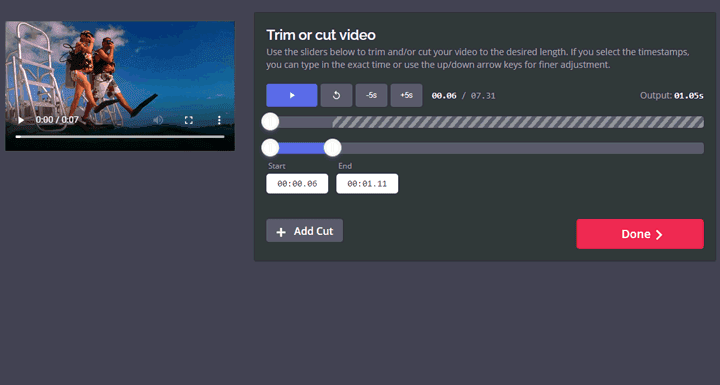
Pasul 4. Bifați opțiunea Redare inversă. Alegeți viteza și rata de clipare adecvate. Să presupunem că trebuie să convertiți un videoclip cu cadre care se mișcă rapid în boomerang, atunci este recomandat să alegeți rapid Viteza și 0,2 s pentru Rata clipului.
Pasul 5. Apăsați CREATE când sunteți mulțumit de toate setările. Kapwing va petrece câteva secunde până la minute procesând ajustările dvs.
Pasul 6. Apăsați Download pentru a salva videoclipul boomerang realizat din videoclipul existent online.
Cum să Faci Boomerang un Videoclip Existent pe CapCut
Dacă doriți să faceți un boomerang din videoclipuri existente atât pe Andriod, cât și pe iPhone, încercați CapCut. Este un editor video 100% gratuit, lansat de ByteDance, care oferă toate seturile de instrumente de editare video necesare pentru a șlefui un videoclip de rutină. CapCut nu vine cu instrumentul boomerang. Cu toate acestea, puteți folosi funcția de copiere și inversare pentru a realiza videoclipuri boomerang din camera foto.
Pasul 1. Instalați și deschideți aplicația de editare video CapCut pe smartphone-ul dvs.
Pasul 2. Apăsați New project deoarece doriți să faceți un videoclip cu boomerang complet nou.
Pasul 3. Permiteți lui CapCut să vă acceseze toate fotografiile și videoclipurile, apoi selectați videoclipul existent pe care doriți să îl faceți un boomerang. Apoi, apăsați Add.
Pasul 4. Alegeți clipul de pe cronologie pentru a activa seturile de instrumente de editare. Navigați la Copy pe rândul de jos al setului de instrumente.
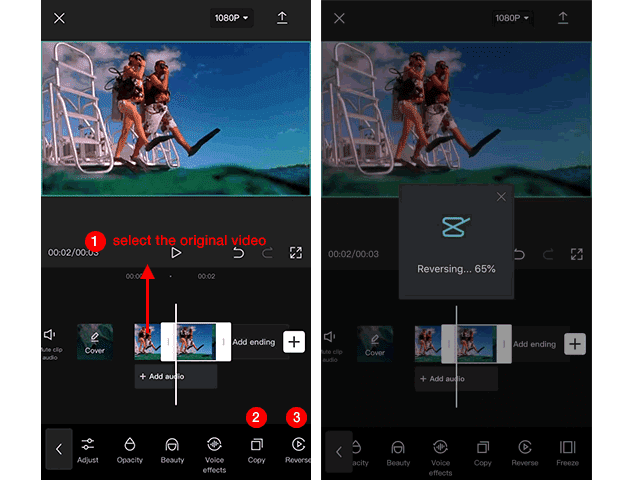
Pasul 5. Faceți clic pe Copy și apăsați pe Reverse. Făcând acest lucru, puteți face un boomerang dintr-un videoclip.
Cum să Faci Boomerang un Videoclip Existent pe KineMaster
KineMaster este o opțiune ideală pentru amatorii de editare video pentru a face boomerang un videoclip existent pe smartphone-uri iPhone și Android. Oferă o mulțime de seturi de instrumente avansate de editare video, de la suprapunere de imagini și voce off până la ecran verde și cadru cheie. Atâta timp cât ești dispus să investești puțin timp în a-ți ascuți puterea de observație și a studia tehnica de bază, un începător poate crea boomerang-uri fascinante cu KineMaster.
Pasul 1. Instalați KineMaster pe iPhone sau Android. Deschideți-l și apăsați WLAN & Cellular pe notificarea pop-up care vă solicită să permiteți KineMaster să utilizeze datele wireless.
Pasul 2. Apăsați OK pentru a fi de acord cu termenul de utilizare a KineMaster. După aceea, apare un ghid rapid. Glisați spre dreapta pentru a găsi butonul Start și faceți clic pe acesta.
Pasul 3. Apăsați butonul Cross din colțul din stânga sus pentru a utiliza KineMaster gratuit. Cu siguranță, puteți achiziționa aplicația la prețul de 4,99 USD pe lună pentru a elimina Watermark.
Pasul 4. Apăsați pe cel mai mare buton punct și permiteți lui KineMaster să vă acceseze toate fotografiile. Apăsați Done pentru a continua.
Pasul 5. Alegeți raportul de aspect al videoclipului dorit. Dacă trebuie să faci un boomerang dintr-un videoclip salvat pentru a-l distribui pe povestea Instagram, aici te sfătuim să apeși 9:16.
Pasul 6. Alegeți butonul Media pentru a adăuga videoclipul salvat în smartphone-ul dvs. la aplicație. Odată ce s-a încărcat cu succes în KineMaster, selectați clipul pe cronologie.
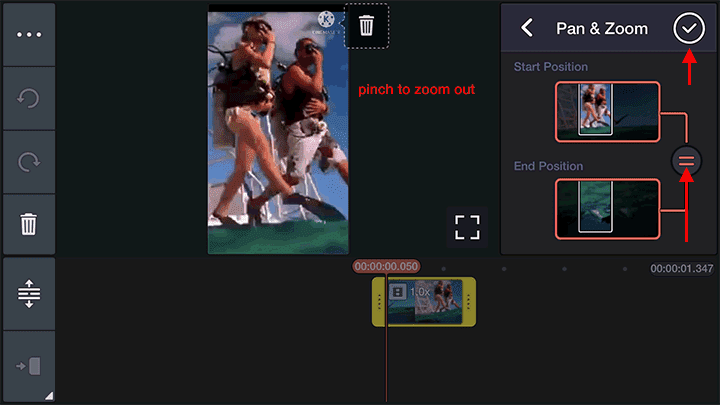
Pasul 7. KineMaster vă permite să faceți boomerang un videoclip lung salvat pe dispozitivul dvs., dar uneori trebuie totuși să tăiați videoclipurile nedorite de la începutul sau de la sfârșitul videoclipului. Pentru a face acest lucru, trebuie doar să trageți ambele capete ale cronologiei.
Pasul 8. Apăsați butonul Ellipse din colțul din stânga sus pentru a găsi butonul Duplicate. Faceți clic pe acesta și apoi selectați clipul video duplicat pe cronologie. După aceea, apăsați butonul Reverse.
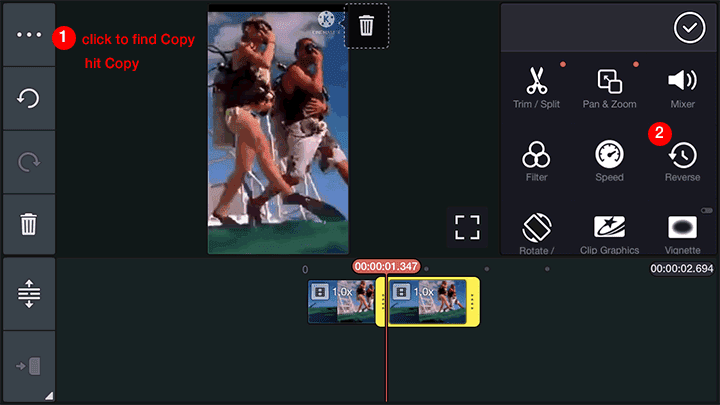
Pasul 9. Apăsați butonul Checkmark pentru a intra în panoul Export and Share. Aici introduceți rezoluția dorită și rata de cadre. Apoi, alegeți Export pentru a începe să transformați videoclipul în boomerang și să exportați boomerang-ul pe iPhone sau smartphone-ul Android.
Cum să Faci Boomerang un Videoclip Existent pe VideoProc Vlogger
VideoProc Vlogger este un software gratuit de editare video, fără Watermark și fără malware. Oferă o gamă uimitoare de instrumente de editare video utile și interesante, împachetate într-un pachet ușor de tactil și auto-explicat utilizatorilor Windows și Mac. Cu acesta, putem face boomerang un videoclip existent, precum și aplicarea unor editări de bază și avansate, cum ar fi reglarea lent a vitezei video, videoclipurile cu gradul de culoare, crearea efectului de imagine în imagine, tăierea cadrelor inutile, adăugarea muzicii de fundal și animați rotirea și scalarea imaginilor etc.
Pasul 1. Descărcați, instalați și deschideți VideoProc Vlogger pe PC sau Mac. Finalizați setările pentru numele proiectului, locația și informațiile privind rata de cadre. Apăsați +New Project.
Pasul 2. Trageți videoclipul pe care doriți să îl faceți boomerang în Media Library. Apoi, trageți-l pe Video Track.
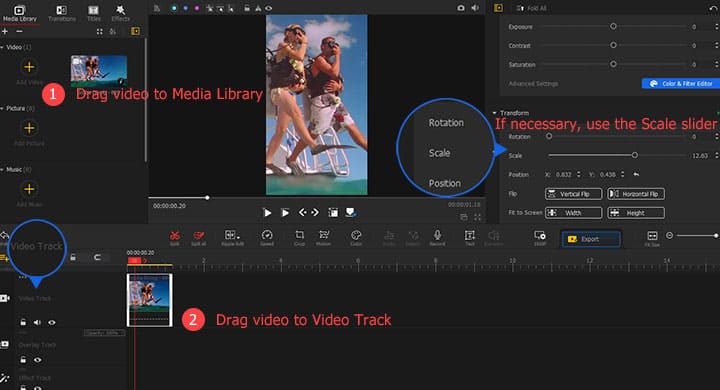
Pasul 3. Selectați videoclipul pe Video Track. Apăsați Ctrl + C (sau Command + C) și apoi apăsați Ctrl + V (sau Command + V).
Pasul 4. Selectați videoclipul pe care tocmai îl inserați. Accesați Panoul Inspector și apăsați Reverse Play.
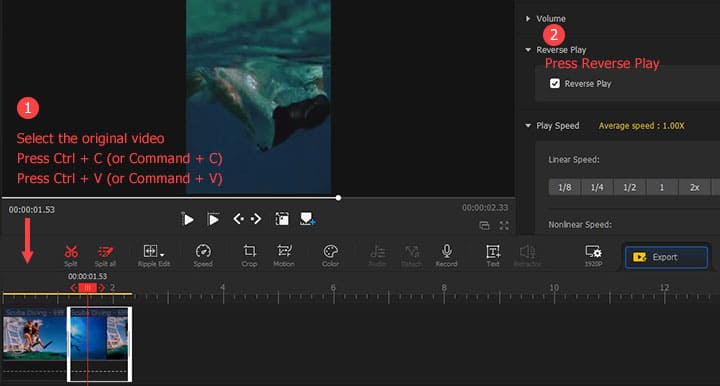
Pasul 5. Apăsați Export și apăsați butonul Start pentru a realiza un videoclip boomerang cu VideoProc Vlogger.




